 |
 |
対処方法 |
| |
PowerPoint 2010では、表のサイズを変更できます。

対象機種の確認はここをクリックしてください。
表のサイズを変更する方法は、次の項目を確認してください。
- ドラッグしてサイズを変更する方法
- 数値を指定してサイズを変更する方法
ドラッグして表のサイズを変更するには、以下の操作手順を行ってください。
【操作手順】
- PowerPoint 2010を起動し、表を作成します。
ここでは例として、下図のような表を作成します。
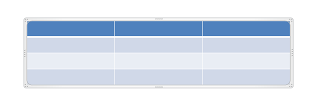
- 表の枠線の四隅または枠線の中央にマウスポインターを合わせます。
ここでは例として、下の枠線の中央にマウスポインターを合わせます。
《下図のいずれかにマウスポインターを合わせる》
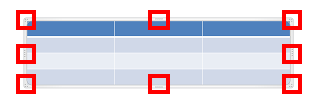
《拡大図》
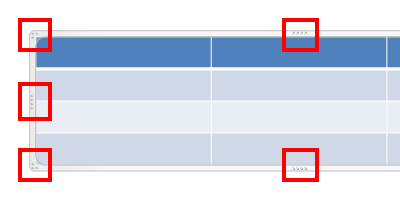
《マウスポインターを合わせた状態》
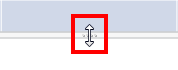
※ マウスポインターを合わせると、マウスポインターの形状が変わります。
- 任意のところまでドラッグします。
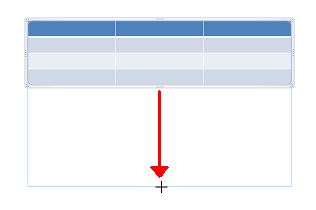
以上で操作完了です。
表のサイズが変更されたことを確認してください。
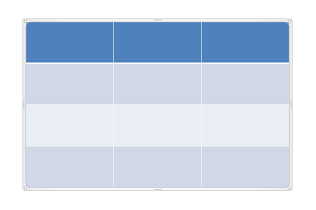
「対処方法」の先頭に戻る
数値を指定して表のサイズを変更するには、以下の操作手順を行ってください。
【操作手順】
- PowerPoint 2010を起動し、表を作成します。
ここでは例として、下図のような表を作成します。
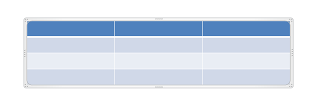
- 「リボン」から、「表ツール」→「レイアウト」タブ→「表のサイズ」グループの「高さ」欄または「幅」欄に直接数字を入力するか、▼または▲をクリックして数値を変更します。
ここでは例として、「高さ」欄に「10 cm」と入力します。

以上で操作完了です。
表のサイズが変更されたことを確認してください。
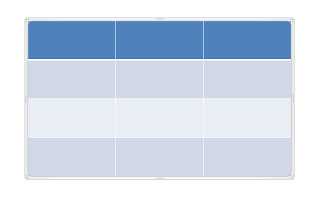
「対処方法」の先頭に戻る
|
 |
関連情報 |
| |
特にありません。
|
 |
補足 |
| |
特にありません。
|
|
|




